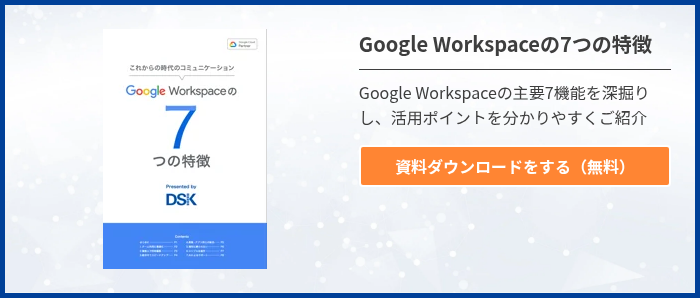Googleフォームを導入してみたものの、使い方がわからずに悩んでいる方も多いのではないでしょうか。Googleフォームは簡易的な操作のみでフォームを作成できるほか、条件分岐や自動集計といった便利な機能も搭載されているため、事前に使い方を理解しておくことが大切です。
本記事では、Googleフォームの使い方を、基礎編と応用テクニック編に分けて解説します。基礎編ではフォームを作る手順を、応用テクニック編では条件分岐や各種設定方法などを紹介しています。アンケートやテスト、問い合わせフォームなど、Googleフォームを活用してさまざまなフォームを作成したい方は、ぜひ参考にしてください。
【基礎編】Googleフォームの作り方
まずはGoogleフォームの基礎的な作り方を解説します。Googleフォームは次のような流れで作成することが可能です。
- 新規フォームの作成
- テーマのカスタマイズ
- タイトル・概要の作成
- 質問項目の追加
- 質問項目の編集
- 画像・動画の挿入
- 項目の並び替え
- プレビュー・公開
それぞれの手順に沿って作り方や作成時のポイントを解説します。
1. 新規フォームの作成
Googleフォームの公式サイトにアクセスし、Googleアカウントを使ってログインしましょう。すると、Googleフォームの管理画面が現れます。
新しくフォームを作成する際は、[空白のフォーム]をクリックします。

また、一から作成する以外にも、初めから用意されているテンプレートを使用することも可能です。テンプレートを使用する場合は、画面右上の[テンプレートギャラリー]をクリックしましょう。テンプレート一覧が表示されるので、そのなかから目的に合うものを選択します。

[空白のフォーム]をクリックした場合でも、テンプレートを使用する場合でも、フォームの編集画面が現れます。この編集画面でサムネイル画像の追加や質問の項目の作成、アップロード、回答の確認などの作業を行えます。
2. テーマのカスタマイズ
編集画面にアクセスした後は、まずフォントや背景の色といったテーマを設定します。編集画面の上部にあるパレットアイコンをクリックしましょう。

すると、次のような編集項目が表示されます。
- テキストスタイル:
フォーム内で使用するフォントを変更できる。ヘッダー・質問項目・全体のテキストと、カテゴリ別に設定が可能。また、フォントのサイズも調整できる。 - ヘッダー:
フォームの最上部に表示するサムネイル画像を指定できる。デフォルトで用意されているテーマを使用するほかにも、アップロードした画像やスマホで撮影した写真なども使用可能。サムネイル画像の設定は任意。 - 色:
背景色を変更できる。
設定が完了すれば、画面右上の[閉じる]マークをクリックします。
3. タイトル・概要の作成
続いて、タイトルと概要を作成しましょう。編集画面右側のツールバーから、「T」が二つ並んだ([タイトルと説明を追加]の)マークをクリックします。

すると、画面上にタイトルと概要を記述できる枠が表示されるので、それぞれの内容を記載しましょう。

なお、タイトルや概要には編集ツールが備わっています。太字や斜体、下線など、それぞれのツールをクリックすることでテキストを装飾できます。
4. 質問項目の追加
次に、フォーム内の質問項目を追加します。質問項目とは、回答者に向けた質問と回答の選択肢を表示する項目のことです。例えば、フォームの形式がアンケートであれば、「自社のホームページを知ったきっかけは何ですか」という質問や、それに対する「口コミ経由・インターネットから」といった回答を自由に作成できます。
質問項目を追加するには、編集画面右側のツールバーから[質問を追加]のアイコンをクリックします。

すると、空白の質問項目が表示されるので、まずは質問内容を入力しましょう。

質問内容の右側では、回答方法の種類を変更できます。

回答方法には、次のような種類があります。
- ラジオボタン
- チェックボックス
- プルダウンリスト
- 記述式
- 段落
- 均等目盛
例えば、複数の選択肢から回答を一つだけ選ぶ場合は「ラジオボタン」、回答を複数選べるようにする場合は「チェックボックス」が向いています。また、回答をテキストで記述してほしい場合は、簡易的なテキストを記載できる「記述式」や、改行付きで長文を記載できる「段落」を選ぶと良いでしょう。
5. 質問項目の編集
質問項目の表示は自由に編集が可能です。
回答内容を編集する際は、回答項目の部分にマウスカーソルを合わせます。

例えば、ラジオボタンの場合、回答項目の右側にあるバツマークをクリックすると、その項目を削除できます。[選択肢を追加]をクリックすると項目数を増やすこともできます。
また、画面下部の[必須]をオンにすると、必ず回答しなければならない質問項目に変更が可能です。回答者の氏名や連絡先など、必ず回答してほしい質問項目の場合は、[必須]のトグルボタンをオンにしておきましょう。

なお、質問項目の右下にある三点リーダをクリックし、そのなかから[説明]をクリックすると、質問項目のなかに概要を表示できます。

例えば、「どの商品をご希望ですか」といった質問に対し、説明の項目に「商品番号をご入力ください」と記載されていれば、何を回答すべきかが名確になり、誤回答のリスクを最小限に抑えられます。
6. 画像・動画の挿入
フォームの編集画面では、任意でサムネイル画像を追加することも可能です。サムネイル画像を追加するには、編集画面右側のツールバーから[画像を追加]のアイコンをクリックします。

すると、画像の挿入画面が開きます。[アップロード]をクリックするとローカルストレージに保存された画像を選択できます。そのほか、Webカメラで撮影した画像や画像のURL、Googleドライブに保存された画像などを選択することも可能です。
また、動画を追加する場合は、編集画面右側のツールバーから[動画を追加]をクリックしましょう。

動画を追加する場合は、YouTubeの動画選択画面が現れます。検索窓にキーワードを入力すると、YouTubeから該当する動画が表示され、その動画をフォーム上に埋め込めます。また、YouTubeの動画ページURLを貼り付けることもできます。
7. 項目の並び替え
フォーム内で作成した項目は自由に並び替えることが可能です。項目を並び替える場合は、各項目の上部に表示されたマークをクリックした状態で、任意の箇所にドラッグ&ドロップします。

8. プレビュー・公開
フォームが完成すれば、最後にプレビュー機能で全体を確認しましょう。画面上部の[プレビュー]アイコンをクリックします。

プレビュー確認後、全体の構成に問題がなければ、画面上部の[公開]をクリックします。すると、次のような公開設定画面が表示されます。

初期状態では、[リンクを知っている全員]にフォームが公開される設定になっています。この内容を変更する場合は、[管理]のテキストをクリックしましょう。すると、共有設定画面が表示され、フォームの共有状態や回答者への共有方法を設定できます。

画面上部の[ユーザー、グループ、カレンダーの予定を追加]の項目にGoogleアカウントを入力すると、そのユーザーに対して編集者や回答者の権限を付与できます。
それ以外にも、[一般的なアクセス]の項目から、編集者や回答者の権限をまとめて設定することも可能です。例えば、[回答者ビュー]の隣にある[制限付き]をクリックすると、特定のGoogleアカウント名や[リンクを知っている全員]などの項目が表示され、選択したユーザーとアンケートを共有できます。
最後に[公開]をクリックすると、作成したフォームが公開され、ほかのユーザーと共有できるようになります。
【応用テクニック編】Googleフォームの作り方
ここまでGoogleフォームの基礎的な作り方を紹介しましたが、オプションや設定によって、次のように細かくフォームを調整することも可能です。
- セクションを追加する
- 条件分岐を追加する
- 選択肢の順序をシャッフルする
- テスト形式にする
- 回答を収集・保護する方法を変更する
- 回答結果を確認する
- フォームや回答の表示方法を変更する
ここでは、応用テクニックを使ったGoogleフォームの使い方を解説します。
セクションを追加する
セクションとは、テーマごとに複数の質問項目をひとまとめにできる機能です。
例えば、「セクション1:個人情報の入力」「セクション2:アンケートに対する回答」「セクション3:希望する返礼品の選択」といった形で、一つのフォームを複数のテーマに分けることができます。また、進行状況バーを表示すると、回答中のセクションが何ページ目なのかをわかりやすく表示できるため、回答者の利便性の向上にもつながります。
セクションを追加するには、編集画面右側のツールバーから[セクションを追加]のアイコンをクリックします。

すると、複数の質問項目が区切られ、2つのセクションが表示されるようになります。セクションを増やす場合は、上記と同様に[セクションを追加]をクリックしましょう。そして、それぞれのセクションに適切な質問項目を配置するため、ドラッグ&ドロップで質問項目を並び替えます。
次に、編集画面上部のタブを[設定]に切り替え、[表示設定]のなかにある[進行状況バー]をオンにします。

そして、プレビューアイコンをクリックして、フォームの表示を確認してみましょう。以下のように、セクションごとにページが区切られていることがわかります。

回答者は、[次へ]のボタンをクリックすると次のページ(セクション)に進むことができます。回答者にとっては、「現在どこまで回答を進めたか」という進捗状況を一目で把握できるのがメリットです。
条件分岐を追加する
セクションの機能を活用すると、条件分岐を設定することもできます。例えば、「自社商品を利用したことがありますか」という質問に対し、「はい」と答えた人にはセクション1へ、「いいえ」と答えた人にはセクション2へと分岐させることが可能です。
条件分岐を設定するには、「はい・いいえ」で答えられるなど、分岐が発生する質問項目を作成しましょう。そして、回答方法は、ラジオボタンやプルダウンリストといった複数の選択肢から選べるものを選択する必要があります。

続いて、分岐先の質問項目に関してセクション機能を使って作成します。
例えば、「自社商品を利用したことがありますか」の質問に対し、「はい」と答えた人には、「購入した商品名または商品番号を入力してください」といった質問項目を新たに追加します。反対に「いいえ」と答えた人には、「今後どのような商品を購入したいですか」といった別の質問項目へと分岐します。

次に、分岐元の質問項目から右下の三点リーダをクリックし、[回答に応じてセクションに移動]を選択します。

すると、回答項目ごとに分岐させるセクションを選択できるようになります。プルダウンをクリックし、それぞれの回答に即したセクションに分岐できるよう、適切な項目を選択しましょう。

選択肢の順序をシャッフルする
ラジオボタンやチェックボックスなど、選択肢形式の質問を作成する際は、選択肢の順序をシャッフルできます。これにより、回答する度に選択肢をランダムで表示できるようになります。
この機能は、Googleフォームでテストを作成する際に役立ちます。回答の選択肢をランダムで表示することで、テストの受講者は、正解の順番だけ覚えて回答するといった不正行為を働けなくなります。
機能を利用するには、まず選択肢形式の質問項目を作成しましょう。そして、右下の三点リーダをクリックし、そのなかから[選択肢の順序をシャッフルする]を選択します。

テスト形式にする
Googleフォームでテストを配信する場合は、テスト専用のレイアウトに調整するのがおすすめです。フォームをテスト形式にすることで、一つひとつの質問項目に対して、点数の割り当てや解答の設定などが可能になります。
フォームをテスト形式にするには、編集画面上部のタブを[設定]に切り替え、[テストにする]のトグルボタンをオンにします。

すると、各質問項目に[解答集を作成]の項目が現れます。

そのテキストをクリックすると、解答の編集ページが表示されるので、選択肢のなかから正しい解答を選択しましょう。また、この質問項目に対する点数を割り当てることも可能です。

上記の設定を行っておくと、受講者がテストを完了した時点で自動採点が行われます。
また、フォームをテスト形式に設定すると、以下のような細かい設定を行うことも可能です。

それぞれの設定内容は次の通りです。
- 成績の発表:
成績を発表するタイミングを、送信直後(テストを受講した後)か、管理者が確認した後に手動で表示するかを選択できる。 - 回答者の設定:
テストの受講者が自身の回答内容をどの範囲まで確認できるかを設定できる。正解・不正解だった問題や点数などを確認できるか否かを設定できる。 - 全テストのデフォルト設定:
すべての質問項目に対して一律に点数を割り当てられる。
設定した内容はフォーム全体に反映されます。
回答を収集・保護する方法を変更する
編集画面上部のタブを[設定]に切り替え、[回答]の項目をクリックすると、回答を収集・保護する方法を変更できます。

ここでは、次のような設定を変更できます。
- メールアドレスを収集する:
機能を有効にすると、回答者からのメールアドレス収集用の質問項目が自動的に追加される。[確認済み]を選択した場合、回答者がGoogleアカウントにログインの後、メールアドレスが自動入力される。[回答者からの入力]を選択した場合はGoogleアカウントへのログインは必要なく、回答者が手動でメールアドレスを入力する。 - 回答のコピーを回答者に送信:
機能を有効にすると、回答者が自身の回答結果を後からでも確認できるようになる。回答結果を常に回答者へ送信するか、リクエストされた場合のみ送信するかを選択できる。 - 回答の編集を許可する:
機能を有効にすると、質問にすべて回答し終えた後でも、回答者が自身の回答を自由に編集できるようになる。 - 回答を1回に制限する:
機能を有効にすると、回答者は一度回答し終えた内容を編集できなくなる。この機能を使用するには、Googleアカウントへのログインが必要。
設定次第では、回答内容が何度も編集されて収拾がつかなくなることも考えられるため、慎重に設定を行いましょう。特に、[回答の編集を許可する]の項目は、特別な理由がない限り、オフにしておくことをおすすめします。
回答結果を確認する
回答者からの回答は、フォームの編集画面で集計されます。編集画面上部のタブを[回答]に切り替えると、集計結果が画面上に表示されます。

回答者すべての回答内容は自動的に集計され、グラフや表などで可視化されます。
ただし、可視化された回答結果は編集できないため、グラフや表などの要素を変更したい場合は、Googleスプレッドシートに回答結果を出力するのがおすすめです。Googleスプレッドシートに出力する場合は、[スプレッドシートにリンク]をクリックします。

すると、次のような画面が現れます。

[新しいスプレッドシートを作成]を選択すると、Googleスプレッドシートの新規ページが現れ、そのなかに回答結果が出力されます。[既存のスプレッドシートを選択]を選択した場合は、作成済みのGoogleスプレッドシートのなかに回答結果を追加で埋め込むことが可能です。
フォームや回答の表示方法を変更する
編集画面上部のタブを[設定]に切り替え、[表示設定]の項目をクリックすると、フォームや回答の表示方法を変更できます。

ここでは、次のような設定を変更できます。
- 進行状況バーを表示:
セクションを追加した際、フォームのページを複数に分けられる。それぞれのページには進行状況がわかるバーが表示される。 - 質問の順序をシャッフルする:
回答の度にフォーム内のすべての質問項目をランダムで表示できる。 - 確認メッセージ:
回答終了後のページに表示されるメッセージを編集できる。 - 別の回答を送信するためのリンクを表示:
回答終了後のページに同一のフォームのリンクを表示できる。機能をオンにしておくと、回答者は同じフォームで何度も回答を行えるようになる。デフォルトでは機能はオンになっている。 - 結果の概要を表示する:
機能を有効にすると、すべての回答者の回答が共有できる状態になる。回答終了後のページに、ほかの回答者の回答内容が表示される。 - すべての回答者に対して自動保存を無効にする:
機能を有効にすると、回答中の自動保存が無効化される。その状態で仮に回答中にWebブラウザを閉じると、いままで入力した内容がすべて消える。
上記のうち、[結果の概要を表示する]だけは設定をオフにしておくのがおすすめです。機能をオンにしたままフォームを公開すると、重要な情報が回答結果に含まれていた場合に、その情報が回答者同士で共有され思わぬトラブルにつながる恐れがあります。
実際に[結果の概要を表示する]を誤ってオンにしたままフォームを公開し、回答者の個人情報が外部に流出してしまったケースもあります。フォームを公開する前に、同機能がオフになっていることを確認することが大切です。
Googleフォームを作成する際のポイント・注意点
Googleフォームを作成する際は、いくつか留意すべきポイントが存在します。それぞれのポイントについて詳しく解説します。
目的や活用手段を明確にする
Googleフォームで作成できるフォームには、次のような種類があります。
- アンケート(顧客満足度調査、ブランド認知度調査、従業員満足度調査など)
- 問い合わせフォーム
- 資料請求フォーム
- イベント参加フォーム
- 会議の出欠確認用フォーム
- 求人応募フォーム
- テスト(研修後の理解度チェックテストなど)
このように、使い方次第でさまざまなフォームを作成できます。Googleフォームの活用手段を絞り込むには、最初に自社の課題にもとづいた目的を明確にすることが大切です。
例えば、顧客離れの課題を抱えている場合、何らかの原因で顧客満足度が低下している恐れが考えられます。そのため、このようなケースでは、原因を正確に把握するために顧客満足度調査のアンケートを活用するのが向いているでしょう。目的や活用手段を明確にすることで、現状に即した最適なフォームを作成できます。
事前にテスト送信を行う
Googleフォームを利用する際、事前チェックなしにいきなり公開すると、「送信エラーが発生する」「重要な質問が必須項目になっていなかった」など、思わぬトラブルが生じる可能性があります。そのため、フォームを作成した後は必ずテスト送信を行いましょう。
テストを行う際は、本番環境を見据えて実際に回答するのがおすすめです。設定した質問項目に対して実際に回答することで、問題点や入力ミス・漏れを把握しやすくなります。
また、テスト送信を行うには、一度そのフォームを公開する必要があります。プレビュー画面ではフォームを送信できず、回答後のページを確認できないので注意が必要です。
Googleフォームをビジネスで活用するならGoogle Workspaceがおすすめ
アンケート作成や顧客調査などに役立つGoogleフォームですが、保存できる容量には注意しなければなりません。無料版のGoogleフォームは、1ユーザーあたり15GBというストレージ容量の上限が設定されています。このストレージ容量はGoogleアカウント全体でカウントされるため、GoogleフォームのほかにもGmailやGoogleドライブ、Googleフォトなどに保管されているデータも加算されます。
このような点から、幅広い種類のフォームを作成する際は、無料版では物足りないこともあるでしょう。そこで、ストレージ容量を拡張できるGoogle Workspaceを活用するのがおすすめです。Google Workspaceに登録すると、料金プランによって1ユーザーあたり30GB~5TBにまでストレージ容量を拡張できます。
また、Google Workspaceには、GmailやGoogleドライブといった有料版のGoogleサービスが多数搭載されています。これによりGoogle Meetの同時参加可能人数が拡張されたり、より充実したセキュリティ機能やユーザーサポートを利用できたりと、さまざまな恩恵を得られます。
Googleフォームの作り方を理解して自社に合ったフォームを作成しよう
Googleフォームには、無料サービスとは思えない数多くの機能が含まれています。それらの機能を最大限に使いこなすには、Googleフォームの使い方をしっかりと理解することが大切です。今回紹介した基礎的な使い方に加え、応用テクニックも押さえておくと、Googleフォームの活用の幅が広がり、さまざまな種類のフォームを作成できるようなります。
なお、Googleフォームをビジネスで活用する場合は、Google Workspaceを導入するのがおすすめです。Google Workspaceを導入するとストレージ容量が拡張され、Googleフォームだけでなく、GmailやGoogleドライブなどでも保存できるデータ量が増えます。
電算システムでは、環境構築やコンサルティングなど、Googleサービスの導入支援サービスを提供しています。GoogleフォームやGmailいった個別のサービスはもちろん、Google Workspaceのサポートにも対応しています。専門領域に精通した数多くのエンジニアが在籍しているので、スピーディかつ質の高いサポートを行えるのが強みです。以下の資料でGoogle Workspaceの特徴やメリットを紹介しているので、ぜひ参考にしてください。
- カテゴリ:
- Google Workspace
- キーワード:
- google form 作り方